このページの内容は、Windows Community Toolkitドキュメントを翻訳したものです。
Windows Community Toolkitを使い始める
Getting Started with the Windows Community Toolkit
Visual Studioを使用してアプリケーションを開発できる状態にするための設定について説明しています。
ツールキットは、Visual Studioを使用して、どんな既存、あるいは、新しいプロジェクトにでも、追加することができる、NuGetパッケージとして入手できます。
- Visual Studio 2017をダウンロードして下さい。そして、確実に、Visual Studioインストーラーで、ユニバーサルWindowsプラットフォーム開発ワークロードを選択してください。
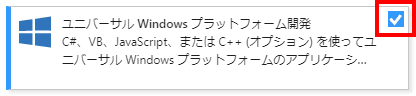 注意
注意Visual Studio 2015では、Windows Community Toolkit 2.0以降は、サポートされていません。
- 既存のプロジェクトを開きます。あるいは、Visual C# > Windowsユニバーサル>空白のアプリ(ユニバーサル Windows)のテンプレートを使用して、新しいプロジェクトを作成します。
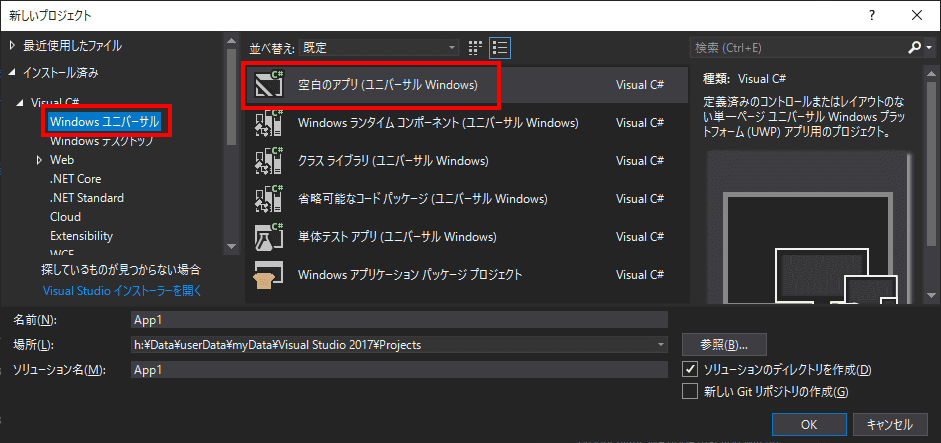 重要
重要Toolkitの現在のバージョンでは、Build 16299以上がサポートされています。
- Solution Explorerパネルでは、あなたのプロジェクト名の上で、右クリックします。そして、NuGetパッケージ管理を選択します。Microsoft.Toolkit.UWPを検索します。そして、リストから、あなたが望むNuGetパッケージを選択して下さい。
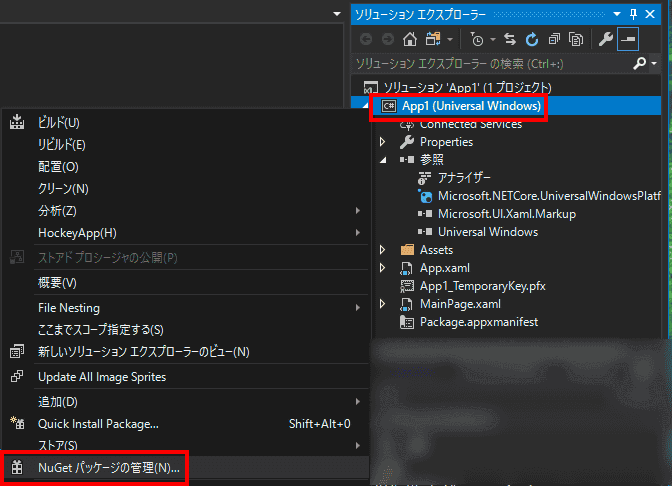
- あなたのXAMLページ、あるいは、C#の中のツールキットに、参照を追加します。
あなたのXAMLページでは、あなたのページの一番上に、参照を追加します。:
xmlns:controls="using:Microsoft.Toolkit.Uwp.UI.Controls"あなたのC#ページでは、ツールキットに、名前空間を追加します。:
using Microsoft.Toolkit.Uwp; - あなたは、Windows Community Toolkitのサンプル・アプリケーションから、それぞれの機能のコード・スニペットをコピー&ペーストすることができます。
その他のリソース
Other Resources
実際のアプリケーションでコントロールを確認するには、WindowsストアからWindows Community Toolkitサンプルアプリをダウンロードしてください。
UWPを初めて使用する開発者に、私たちは、開発者ポータルのUWP開発入門ページにアクセスすることをお勧めします。
Windows Community Toolkit Githubリポジトリにアクセスして、現在のソースコードを確認してください。次に来るものは、何か?そして、リポジトリーのクローンをつくります。コミュニティへの投稿は、歓迎されます!
Windows Community ToolkitのNugetパッケージ
Windows Community Toolkit Nuget Packages
NuGetは、Visual Studioに、組み込まれている、.Netアプリケーションのための標準パッケージ・マネージャーです。あなたが、開いているソリューションから、UIを開くために、Toolsメニュー、Nugetパッケージ・マネージャー、ソリューションのためのNuGetパッケージを管理...を選択します。オンラインで検索するには、以下のいずれかのパッケージ名を入力してください。
| NuGet パッケージの名前 | 解説 |
|---|---|
| Microsoft.Toolkit | .NET Standard NuGetパッケージには、一般的なコードが含まれています。 |
| Microsoft.Toolkit.Parsers | .NET Standard NuGetパッケージには、MarkdownとRSSのような、クロスプラットフォームのパーサが含まれています。 |
| Microsoft.Toolkit.Services | .NET Standard NuGetパッケージは、クロスプラットフォームのサービスが含まれています。 |
| Microsoft.Toolkit.Uwp | メインのNugetパッケージには、色変換ツール、ストレージ・ファイル処理、Streamヘルパークラスなどのような、コードのみのヘルパーが含まれています。 |
| Microsoft.Toolkit.Uwp.Notifications | 通知パッケージ-コードによって、Windows 10のためのタイル、トーストとバッジ通知を作成します。XML構文を使用することを避けるために、intellisenseサポートが含まれています。 |
| Microsoft.Toolkit.Uwp.Notifications.Javascript | JavaScriptのための通知パッケージ化 |
| Microsoft.Toolkit.Uwp.Services | サービス・パッケージ。このNuGetパッケージには、Facebook、LinkedIn、Microsoft Graph、Twitterなどのサービスヘルパーが含まれています。 |
| Microsoft.Toolkit.Uwp.UI | UIのパッケージ-あなたのXAMLのUIのためのBrush、XAMLのコンバータ、ビジュアルツリー拡張機能と他の拡張機能とヘルパー。 |
| Microsoft.Toolkit.Uwp.UI.Animations | Blur、Fade、Rotateなどのような、アニメーションと合成動作 |
| Microsoft.Toolkit.Uwp.UI.Controls | RadialGauge、RangeSelectorなどのような、XAMLコントロール |
| Microsoft.Toolkit.Uwp.UI.Controls.DataGrid | XAMLのDataGridコントロール |
| Microsoft.Toolkit.Uwp.Connectivity | BluetoothLEHelperとネットワークのような、APIヘルパー |
| Microsoft.Toolkit.Uwp.DeveloperTools | 開発者が、アプリを構築するのを支援するXAMLユーザー・コントロールとサービス |
Visual Studioで検索する
Search in Visual Studio
Visual Studioパッケージ・マネージャで検索すると、以下のようなリストが表示されるはずです。 (バージョン番号は、異なる場合がありますが、名前は、同一である必要があります)。
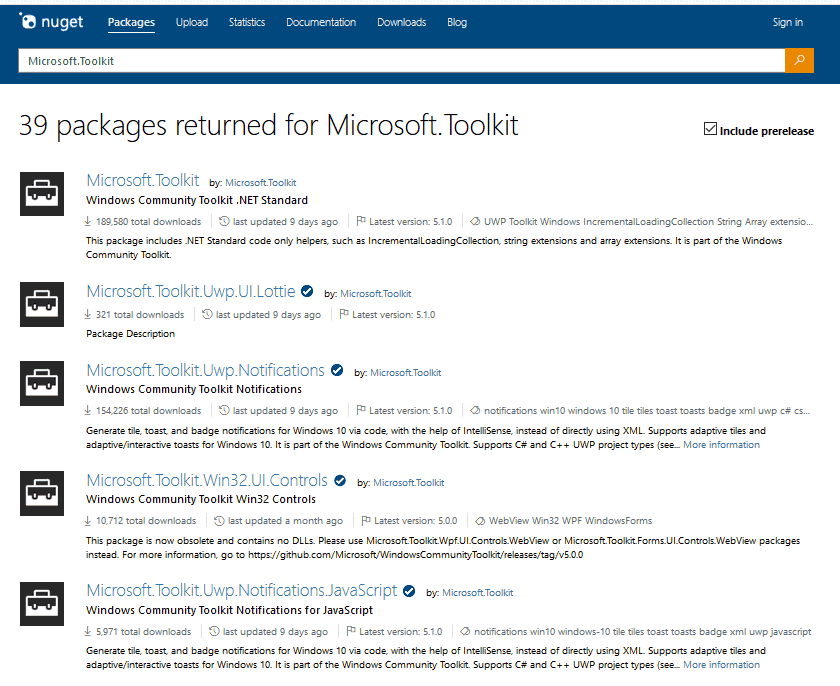
更新されたNugetパッケージ
Update Nuget Packages
Windows Community Toolkitは、新しいコントロール、サービス、APIと、更に重要なことに、バグ修正で定期的に更新されます。最新バージョンを使用していることを確認するには、Visual Studioでプロジェクトを開きます。
Toolsメニューを選択をします。NuGetパッケージ・マネージャ- > ソリューションのNuGetパッケージの管理を選択します。そして、Updateタブを選択します。更新したいパッケージを選択し、「インストール」をクリックして最新バージョンに更新します。
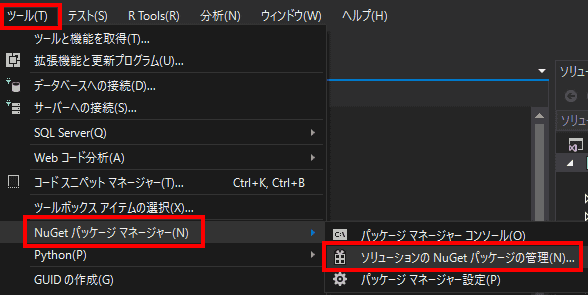
はじめに
自分のプロジェクトで、これらのNuGetパッケージを使用する方法の詳細については、「Windows Community Toolkit入門」を参照してください。
Windows 10ストア・アプリケーション
Windows 10 Store App
コードに飛び込む前に、コントロールとアニメーションの動作を確認したいですか?私たちは、Windows Community ToolkitサンプルアプリケーションをWindows 10ストアに公開しました。アプリケーションをダウンロードして、ライブで、一行のコードを記述する前に、コントロールが、行うことを確認して、遊んで下さい。
GitHubリポジトリー
GitHub Repository
Windows Community Toolkit Githubリポジトリにアクセスして、現在のソースコードを確認してください。次に来るものは、何か?そして、リポジトリーのクローンを作成して下さい。コミュニティへの投稿は、歓迎されます!
あなたのVisual StudioのToolbox(バージョン2.0以降)にWindows Community Toolkitを追加する
Adding the Windows Community Toolkit to your Visual Studio Toolbox (for version 2.0 or below)
バージョン2.1以前では、Windows Community Toolkitコントロールは、NuGetパッケージがインストールされるとすぐにVisual Studio Toolboxで自動的に利用可能になります。
次の手順を実行して、Windows Community ToolkitコントロールをVisual Studioのツールボックスに追加します。:
あなたのアプリケーションに、Microsoft.Toolkit.Uwp.UI.Controls Nugetパッケージを追加します。
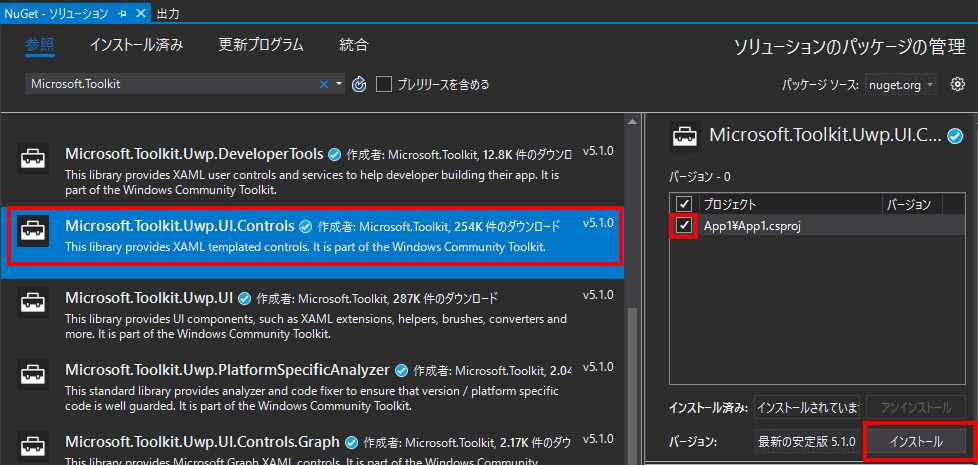
任意のXAMLページを開き、Visual Studioの左側にあるToolboxを選択します。
空白部分を右クリックして、Tabの追加を選択します。Windows Community Toolkit Controlsタブに名前を付けます。
あなたが、作成したタブの中で、右クリックし、「項目を選択....」を選択します。続いて、あなたのマシンで、Choose Toolbox Itemsダイアログから、Browseを選択し、フォルダに移動します。:
c:\Users\%USERNAME%\.nuget\packages\Microsoft.Toolkit.Uwp.UI.Controls\a. あなたが、インストールしたバージョンと一致しているフォルダ名を選択します。続いて、lib\uap10.0フォルダに続きます。そして、Microsoft.Toolkit.Uwp.UI.Controls.dllファイルを選択します。あなたは、以下のようなダイアログで終わる必要があります。
あなたのツールボックスには、あなたは、XAMLサーフェスにドラッグ&ドロップできる、ツールキットのUI Controlのリストが、表示されているはずです。
Windows Community Toolkitの既知の問題
Windows Community Toolkit Known Issues
既知のバグと問題の正確なリストについては、GitHub上で問題を調べて下さい。
コントロール
Controls
InfiniteCanvas
InfiniteCanvasは、Creators Updateでは、サポートされていません。-詳細については、issueを参考にしてください。
ScrollHeader
グループ化されたアイテムを含むListView内で、Mode = "Sticky"のScrollHeaderを使用すると、グループのヘッダーが、ヘッダーの前に表示される。-詳細については、issueを参考にしてください。
WebView
WebView
このリリースのWebViewコントロールにおける問題と制限の完全なリストについては、WindowsフォームおよびWPFアプリケーションのためのWebViewコントロールの既知の問題を参照してください。
拡張機能
xaml諸島
Xaml Islands
WindowsXamlHost(Windows Form)
フォーカスが、離れてアプリに戻ったとき、WindowsXamlHostを使用するWindowsフォーム・アプリが、クラッシュする。-詳細については、issueを参考にしてください。